Как да промените езика в iTunes. Как мога да сменя езика в App Store Как да активирам руския език в App Store
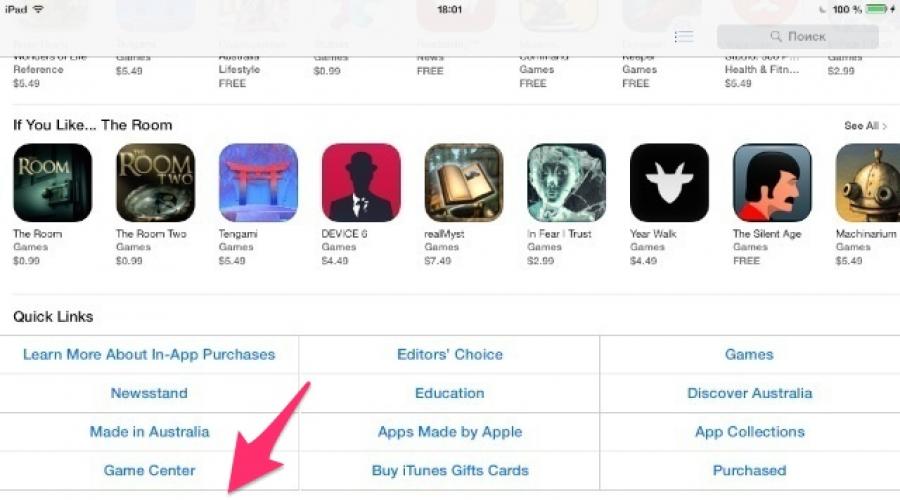
Статии
20-09-2015
Промяната на езика е необходимо условие, ако дори такава „умна“ технология като iPhone или iPad предлага на собственика си непознат език. Често тези как да промените езика в магазина за приложения, интересуват се от потребители, закупили устройството в чужбина. Непознатите думи и фрази причиняват много неудобства, но проблемът е лесен за решаване.
Как да промените езика на App Store на руски
За да направите това, можете да използвате компютър и инсталиран там iTunes. Отидете в менюто " Сметка» през участъка с бързи връзкии влезте с вашия ID. Интересуваме се " Преглед на Apple ID“, тъй като там можете да намерите информация за посочената държава. Ако имате нужда от руски език, разбира се, в тази колона трябва да се посочи „Русия“ - в противен случай няма да е възможно да го инсталирате. Ако потребителят вижда друга държава, тази информация трябва да бъде променена.
За да промените езика от смартфон или таблет с iOS, отидете в настройките на устройството и отидете в менюто на магазина. Кликнете върху вашия ID и изберете Преглед на Apple ID. Ще се отвори прозорец, където трябва да изберете вече познатия елемент „Държава / регион“ (той се намира под „Apple ID“ и „Информация за плащане“, трети отгоре). Сменете страната, приемайки нови условия споразумение с потребителя, както и се определя от начина на плащане. Моля, обърнете внимание, че промяната на държавата ще деактивира подновяването на абонамента в автоматичен режим. Потвърдете направените промени, като щракнете върху „Край“.
И така, разбрахме как да променим езика в App Store. Но какво ще стане, ако акаунтът все още не е създаден? По-добре е веднага да се уверите, че всичко е направено правилно. Същото важи и за варианта без "обвързване" на кредитна карта.
Как първоначално да създадете App Store на руски, за да не го променяте, без карта
Като за начало трябва да се погрижите за стабилна интернет връзка. Друго важно условие: дори преди началото на регистрацията, трябва да изтеглите всеки безплатно приложение. Отваряме приложението за магазин на устройството и избираме „Топ безплатни“ - раздел, който съдържа най-добрите безплатни програми (можете да го намерите в „Топ-25“). Сега търсим програма, която да е подходяща за нас версии на iOS. Щракнете върху бутона „Безплатно“, което означава „Безплатно“, и потвърдете инсталацията, като щракнете върху бутона „Инсталиране“. След това трябва да се появи прозорец за оторизация. Избираме да създадем нов идентификатор и да посочим Русия като държава. В противен случай процесът на регистрация не се различава от регистрацията с карта - докато потребителят не бъде подканен да избере метод на плащане ("тип плащане" на английски). Избираме „Няма“, тоест „Няма“.
В крайна сметка ще трябва само да последваме връзката в писмото от службата за поддръжка, като по този начин потвърдим регистрацията. Веднага щом адресът електронна пощае потвърдено, можете да започнете да използвате магазина на руски език. Спомнете си: акаунт, акаунт, идентификатор и Apple ID са едно и също.
„Променен ли е езикът на iTunes/AppStore?“, „По някаква причина всичко в iTunes/AppStore стана на английски?“, „Как да върна руския iTunes/AppStore?“ - тези и други подобни въпроси често се задават от потребителите в нашия Група Вконтакте. По-долу ще ви кажем как да върнете всичко на мястото си.
Има много причини за промяна на езика в магазина на iTunes / AppStore, но повечето са дело на самите потребители. Най-често това се случва поради желанието да изтеглите приложение или друго съдържание, което не е в руския раздел на магазина.
Как да промените езика на магазина на руски:
Промяната на държавата / региона става в настройките на акаунта на Apple ID. Има два начина да стигнете до настройките:
- Ние отваряме стандартно приложениеНастройки -> iTunes & AppStore -> щракнете върху вашия Apple ID -> Преглед на Apple ID
- Отворете iTunes или AppStore на главната страница -> превъртете до най-долу -> щракнете върху вашия Apple ID -> Преглед на Apple ID
След това въведете паролата за Apple ID, ако е необходимо. Отидете в раздела Държава/регион и щракнете върху Промяна на държава или регион. Изберете Русия (или друга държава, в която живеете). Щракнете Напред. Прочетете Общите условия и Политиката за поверителност на Apple. Щракнете върху Приемам, изразявайки съгласието си с този документ. След това въведете данните в задължителните полета, които се различават от подобни полета в магазин в друга държава. Не забравяйте, че ако имате карта, свързана с Apple ID, тогава тя трябва да има поне една рубла (или друга минимална платежна единица на вашата страна), за да проверите нейната платежоспособност. Щракнете върху Напред отново. Надписът „Вашият Apple ID вече е готов за използване в iTunes Store“ ни казва, че сме завършили успешно промяната на държавата и езика.
Много често потребителите на iPad се сблъскват с проблем, който не мога да нарека проблем с езика си, като се има предвид колко лесно може да бъде решен. Изведнъж, без видима причина, езикът на App Store се променя на английски, италиански, немски, китайски или някакъв друг. Потребителят гледа този случай, изпада в паника и не разбира какво да прави.
Често това се случва, ако потребителят щракне върху връзка към програма, която е достъпна само на английски/китайски и др. App Store. Или просто линк на някой сайт води към чужд App Store. В резултат на това потребителят вижда такава картина. Имена на английски, цени в долари или някои юани:
Решение!
Превъртете надолу до App Store. Намерете долния ляв бутон (Apple ID). Натискаме върху него.

В прозореца, който се показва, щракнете върху бутона. Ако текстът в изскачащия прозорец е на друг език, щракнете върху надписа, който се намира на същото място като на екранната снимка.

Сега ще има бутон в долния ляв ъгъл Впиши се(или Да вляза). Кликнете върху него и щракнете върху изскачащия прозорец Със съществуващ Apple ID(ако надписът е на друг език, тогава на мястото, където съм посочил със стрелката на скрийншота)

В прозореца, който се показва, въведете вашия руски Apple ID и парола от него. Тъй като Apple ID е свързан с конкретна държава, App Store ще бъде на езика, който е основният език за тази страна - в нашия случай отново ще видите руския App Store с цени в рубли. Ще бъдете информирани за това със следното съобщение:
![]()
Както можете да видите, връщането на руския език в App Store не е толкова трудно. :) Достатъчно е да влезете отново и проблемът ще изчезне от само себе си.
Моля, обърнете внимание, че тази статия говори за това как да промените държавата на акаунта си в App Store (iTunes) с прехвърлянето на всички ваши покупки. Ако просто трябва да изтеглите игра или приложение от App Store в друга държава, тогава просто трябва да създадете Apple ID за тази държава.
Ако вашият App Store току-що се появи английски език, тогава трябва да следвате връзките от всеки мобилен браузъркъм всяко безплатно приложение за iOS, достъпно само в руския App Store. Например, както е предложено в коментарите по-долу, списание Vogue Русия. А сега за това как да промените напълно държавата на вашия акаунт в App Store.
Как да промените държавата на вашия акаунт в App Store (iTunes)
Всякакви мобилно устройствонадарен операционна система, ще остане непотърсен, ако няма магазин за приложения. Бихте ли купили своя iPhone, ако можеше само да провежда разговори? Аз не мисля. AppStore разполага със стотици хиляди приложения, всяко от които можете лесно да инсталирате на вашето устройство. Но има изключения, свързани с регионалните различия във версиите на магазина и поради това много потребители, включително и аз, регистрираха първия си акаунт в американския AppStore.Но Apple не стои неподвижна, компанията се развива и едновременно с това подобрява влиянието си в други страни. Превръщането на AppStore в рубли и ниските цени за музика в iTunes Store, това са основните аргументи, които анулират необходимостта от американски акаунт и настояват за преход към руския сегмент.
Но колко безболезнено, след като запазите всичките си приложения, превключете от американски акаунт на руски? Това е, което ще бъде обсъдено в тази статия.
Подготовка
Преди да започнете да мигрирате от американски към руски акаунт в AppStore, трябва да се докоснете до три важни аспекта:
- Всички пари в сметката Задължителнотрябва да бъде изразходван, накрая трябва да имате акаунт с абсолютно нулева сметка. И това обикновено е проблем, защото може да има, да речем, двадесет и пет цента, останали в сметката, и следователно не можете да ги похарчите, тъй като най-евтиното приложение в AppStore струва $0,99. По-късно ще напиша как да се измъкнем от тази ситуация, но засега да преминем към втората точка.
- Всички услуги, които предполагат период от време, независимо дали iTunes Match или допълнително леглов iCloud ще трябва или да изтриете, или да отмените. За съжаление, няма да можете да продължите да използвате тези услуги в руския сегмент на AppStore, ще трябва да ги активирате отново отделно. Въпреки това, не се разстройвайте Поддръжка на Appleможе доброволно да ви възстанови част от изразходваните средства.
- Ще трябва незабавно да свържете валидна банкова карта към актуализирания акаунт. В случая с Русия това няма да е проблем, тъй като всяка карта от повечето местни банки, портфейл QIWI или рубла iTunes Gift Card ще свърши работа. Това е много логично, защото защо да променяте региона на AppStore, ако не сте платежоспособен потребител на AppStore.
Отивам
Като начало, помислете за случая, когато имате американски акаунт в AppStore, желание да преминете към руския сегмент и проблем с паричния баланс в акаунта.Помогнеи щракнете върху поддържа Свържете се с поддръжката, и тогава iTunes Store.

Управление на профила Тази тема не е в списъкаТрябва да премахна кредита от магазина сии потвърдете заявката си.
![]()
Трябва да премахна кредита от магазина си. Благодаря ти!».
В резултат на това ще получите писмо, че акаунтът ви е нулиран. Погледнете iTunes и проверете състоянието на баланса, ако няма останали пари по сметката, можете да преминете към следващата стъпка - промяна на държавата на сметката.

Сега ще разгледаме случая, ако временните услуги са свързани с вашия американски акаунт, като напр Съвпадение на iTunes.
Наличието на този абонамент леко усложнява прехода към руския сегмент на AppStore. За да започнете, струва си да изтеглите цялата библиотека от iTunes Match, при условие, че нямате резервно копиеоблачна медийна библиотека на някои локални медии. Освен това точките са подобни на тези, направени при нулиране на акаунта.
Стартираме на нашия iTunes компютъри отворете основната държава на iTunes Store. В самото дъно намираме колоната Помогнеи щракнете върху поддържа. След това ще бъдете пренасочени към браузъра на страницата за поддръжка на iTunes, където ще трябва да изберете елемента най-долу Свържете се с поддръжката, и тогава iTunes Store.

След това трябва да изберете елемента отляво Управление на профилаи кликнете върху кръга с надписа Тази тема не е в списъка. В текстовата област, която се появява, напишете " ”, така че заедно с прекъсването на връзката с услугата, вашият акаунт също ще бъде нулиран. Потвърдете.

Ще видите формуляр, в който трябва да въведете вашето име и фамилия, имайте предвид, че въведените данни трябва напълно да съвпадат с тези, които са в акаунта. След това въведете имейл адреса, на който можете да се свържете с вас, и пощенски адрескъм който директно е регистриран вашият американски акаунт. Изберете Съединените щати от падащото меню и най-долу, в полето за текст, напишете следното " Трябва да деактивирам абонамента за iTunes Match' за да деактивирате услугата или ' Трябва да премахна кредита си в магазина и да деактивирам iTunes Match и всички други абонаменти”, така че заедно с прекъсването на връзката с услугата, вашият акаунт също ще бъде нулиран.
След всички тези процедури ще ви бъде издаден уникален номерза да се свържете със сервиза Поддръжка на Apple, и известие за поставянето в опашката ще бъде изпратено на посочената от вас поща. Ще трябва да изчакате приблизително от 12 до 24 часа, ако кандидатствате в нормален ден и до три дни, ако изпратите заявление в предпразнични дни.
След известно време ще получите писмо по пощата, в което ще трябва да потвърдите деактивирането на услугата iTunes Match, трябва да изпратите съобщение на адреса, от който сте получили известието " Сигурен съм, че трябва да анулирам абонамента си и да получа частично възстановяване. Всичко, от което се нуждая от iTunes Match, вече е изтеглено”, в който потвърждавате спирането на услугата, а също така заявявате възстановяване на сумата.
Получете следващия имейл с известие за спирането iTunes услугиСъвпадението, както и възстановяването на средства, може да варира от три часа до ... три седмици. Такъв дълъг интервал от време се дължи на факта, че техническата поддръжка няма право да напише чек за определена сума, така че вашата заявка трябва да премине през цял филтър от различни бюрократични процедури. Вие от своя страна просто трябва да изчакате заветното писмо.
Промяна на държавата на App Store
Остава да преминете през финалната линия - променете държавата на акаунта в AppStore. Позволете ми да ви напомня, че за да промените "мястото на пребиваване" на акаунта, трябва да деактивирате временни услуги като iTunes Match, както и да нулирате акаунта. Всичко това е описано подробно по-горе. Чао Америка, здравей Русия!
в iTunes.Стартираме iTunes на нашия компютър и отваряме основната държава на iTunes Store. Най-долу намерете колоната Управление и щракнете върху Акаунт. Потвърждаваме паролата си и в прозореца с информация за акаунта, който се отваря, потърсете реда Държава / регион. Щракнете върху бутона Промяна на държава или регион и след това в падащото меню Изберете държава или регион изберете Русия. Потвърждаваме и се съгласяваме с лицензионно споразумениеЯбълка. След това остава само да изберете метод на плащане и това е всичко, успешно променихте американския си акаунт на руски.
В App Store с iOS.Вървим по следния път: Настройки -iTunes Store, App Store - Apple ID - вижте Apple ID - държава / регион. Изберете желаната държава.
Честито!
Ако не сте намерили отговора на въпроса си или нещо не се е получило за вас, но по-долу няма коментари подходящо решение, задайте въпрос чрез нашия. Това е бързо, просто, удобно и не изисква регистрация. В раздела ще намерите отговори на вашите и други въпроси.
Дори не помня колко подобни приложения са минали през ръцете ми. Всички те обещават планини от злато, спестявания, сигнали за различни промоции и разпродажби,
Ако сте планирали да се преместите в друга държава, тогава преди да искате да правите покупки в iTunes, Epp Store или iBooks Store, Mac App Store, трябва да отидете на елемента „Информация за акаунта“ или да отидете на елемента „Настройки“ , след това сменете държавата.
Промяна в iTunes Store:
- Необходимо е да смените предварително посочения адрес, на който са издадени фактурите нов адрес. Когато настъпи промяна на адреса за фактуриране, адресът, зададен в акаунта на Apple ID, както и други услуги на Apple, като Apple Store, iCloud, се променят автоматично.
- Освен това най-вероятно ще трябва да актуализирате начина си на плащане. Например, възможно е да плащате за покупки, направени във френски магазини, само с френски кредитни карти.
- Когато отидете в секцията Покупки, няма да се показва информация за покупки, направени в предишната държава.
- В аудио библиотеката iCloud елементите, които са били инсталирани в предишната държава, изобщо няма да се показват.
Когато правите покупка на артикули в iTunes Store или във всеки друг магазин, държавата, посочена в акаунта в iTunes Store, трябва да е същата като в акаунта на Apple ID.
На iPhone, iPad или iPod
Как да промените:
- Така че отидете на елемента Настройки, след това в iTunes Store, Epp Store.
- Сега трябва да изберете Apple ID. Ако не сте успели да влезете, влезте с Apple ID, паролата, използвана в iTunes Store.
- И изберете „Преглед на Apple ID“.
- Ако изведнъж заявката се появи отново, въведете отново паролата си.
- Сега изберете „Държава/регион“.
- Сега изберете „Промяна на държава или регион“.
- Изберете всяка държава, от която се нуждаете, и щракнете върху следващия.
- Съгласни сме с всички условия.





Сега нека да разгледаме как да промените държавата, ако имате Windows или Mac.
На Mac или PC
За да промените страната, трябва да извършите няколко прости манипулации:

Основната част е готова, нека да преминем към останалото.
В секцията Информация за акаунта трябва да извършите следните манипулации:

Надявам се, че тази статия ви помогна да промените държавата в Apple Store или други услуги. Не забравяйте, че страната, посочена от ppl Idi, както и в други услуги, трябва да съвпада, в противен случай няма да успеете. Сега знаете как да промените магазина в магазина за приложения.
Статии и Lifehacks
Промяната на езика е необходимо условие, ако дори такава „умна“ технология като iPhone или iPad предлага на собственика си непознат език.
Често потребителите, закупили устройство в чужбина, се интересуват как да променят езика в App Store. Непознатите думи и фрази причиняват много неудобства, но проблемът е лесен за решаване.
Промяна на езика на руски
- За да направите това, можете да използвате компютър и инсталираното там приложение iTunes.
- Отидете в менюто "Акаунт" през секцията с бързи връзки и влезте с вашия ID.
- Интересуваме се от „Преглед на Apple ID“, защото там можете да намерите информация за посочената държава. Ако имате нужда от руски език, разбира се, в тази колона трябва да се посочи „Русия“ - в противен случай няма да е възможно да го инсталирате.
- Ако потребителят вижда друга държава, тази информация трябва да бъде променена.
- Влизаме в настройките на устройството и отиваме в менюто на магазина.
- Кликнете върху вашия ID и изберете Преглед на Apple ID.
- Ще се отвори прозорец, където трябва да изберете вече познатия елемент „Държава / регион“ (той се намира под „Apple ID“ и „Информация за плащане“, трети отгоре).
- Те променят държавата, като приемат новите условия на потребителското споразумение, а също така определят начина на плащане. Моля, обърнете внимание, че промяната на държавата ще деактивира автоматичното подновяване на абонаментите.
- Потвърдете направените промени, като щракнете върху „Край“.
Създаване на App Store на руски

- Като за начало трябва да се погрижите за стабилна интернет връзка.
- Друго важно условие: дори преди началото на регистрацията, трябва да изтеглите всяко безплатно приложение.
- Отваряме приложението магазин на устройството и избираме „Топ безплатни“ – секцията, която съдържа най-доброто безплатни програми(можете да го намерите в "Топ-25").
- Сега търсим програма, която да е подходяща за нашата версия на iOS. Щракнете върху бутона „Безплатно“, което означава „Безплатно“, и потвърдете инсталацията, като щракнете върху бутона „Инсталиране“.
- След това трябва да се появи прозорец за оторизация.
- Избираме да създадем нов идентификатор и да посочим Русия като държава.
- В противен случай процесът на регистрация не се различава от регистрацията с карта - докато потребителят не бъде подканен да избере метод на плащане ("тип плащане" на английски).
- Избираме „Няма“, тоест „Няма“.
- В крайна сметка ще трябва само да последваме връзката в писмото от службата за поддръжка, като по този начин потвърдим регистрацията.
- Веднага след като имейл адресът бъде потвърден, можете да започнете да използвате магазина на руски език. Спомнете си: акаунт, акаунт, идентификатор и Apple ID са едно и също.
Apple е световно известна компания, известна със своите популярни устройства и качествен софтуер. Като се има предвид размерът на компанията, софтуер, която излезе изпод крилото на производител на ябълки, е преведена на много езици по света. Тази статия ще обсъди как да промените езика в iTunes.
Като правило, за да получите автоматично програмата iTunes на руски език, достатъчно е да изтеглите комплекта за разпространение на програмата от руската версия на сайта. Друго нещо е, ако по някаква причина сте изтеглили iTunes, но след като инсталацията на желания език приключи, програмата не се наблюдава.
Как да променя езика в iTunes?
Една програма е преведена на голям бройезици, но подреждането на елементите в него ще остане същото. Ако сте изправени пред факта, че iTunes е включен чужд език, тогава не трябва да се паникьосвате и следвайки препоръките по-долу, можете да инсталирате руски или друг необходим език.
1. За да започнете, стартирайте iTunes. В нашия пример езикът на интерфейса на програмата е английски, така че ще започнем от него. На първо място, трябва да влезем в настройките на програмата. За да направите това, в заглавката на програмата щракнете върху втория раздел вдясно, който в нашия случай се нарича "Редактиране" и в списъка, който се показва, отидете до последния елемент "Предпочитания" .

2. В първия раздел "Общи" в самия край на прозореца има елемент "Език", като разширите, можете да зададете желания език за интерфейса на iTunes. Ако е руски, тогава, съответно, изберете Руски . Щракнете върху бутона "ДОБРЕ" за да запазите промените.

Сега, за да могат приетите промени най-накрая да влязат в сила, ще трябва да рестартирате iTunes, тоест да затворите програмата, като щракнете вдясно горен ъгълвърху иконата с кръст и след това го стартирайте отново.

След рестартиране на програмата интерфейсът на iTunes ще бъде изцяло на езика, който сте задали в настройките на програмата. Приятно използване!
Технологията на Apple е стабилна и практична за използване. Понякога обаче става необходимо да промените региона или езика на устройството. Например, ако пътувате в чужбина или сте взели смартфон, активиран в друга държава, тогава първата стъпка е да промените данните в акаунта си и някои Услуги на Apple. Този нюанс се обяснява с факта, че възможността за извършване на покупки в App Store, както и работата на предварително инсталирани приложения от магазина, е пряко свързана с регионалните и езиковите настройки.
Защо трябва да промените местоположението си в App Store (iTunes)
Има няколко причини, поради които може да се наложи да промените текущата си информация за местоположение:
- промяна на местожителството или временен престой в друга държава. В този случай могат да възникнат проблеми при плащането на нови покупки, тъй като в различни държави различни начиниизпълнение на плащанията. В същото време, когато промените местоположението, можете да превключите езика на интерфейса на App Store;
- приложения, които не са налични във вашата страна. Ако промените местоположението, много блокирани преди това програми ще станат достъпни.
Струва си да се отбележи, че след последните нововъведения, когато редактирате информация за държава, трябва да въведете номер банкова картаиздаден в посочената от вас страна. Apple направи това, за да измами магазина и извършването на измама с промяна на валутата беше много по-трудно и почти невъзможно.
Когато промените данни в iTunes или App Store, вие автоматично ги редактирате в основния си акаунт. Записи на AppleДОКУМЕНТ ЗА САМОЛИЧНОСТ.
Как да промените държавата, да изберете различен регион и език в App Store (iTunes)
Разработчици Ябълкапредоставя възможност за промяна на настройките за местоположение, както при преносими устройствакакто и от компютър.
Как да промените езика на магазина на Apple от руски на английски чрез смартфон или таблет
Ако искате да коригирате данните за местоположението си, когато Помощ за iPhone, iPad или iPod touch, Следвай тези стъпки:
- Отворете приложението Настройки.
- Отидете в секцията „iTunes Store, App Store“.
- Кликнете върху вашия уникален Apple ID.
- Изберете Преглед на Apple ID.
- В раздела „Акаунт“, който се отваря, отидете на подраздела „Държава/регион“.
- Прочетете предупреждението и потвърдете действието.
- В списъка, който се отваря, изберете желаната държава и щракнете върху бутона „Край“. Не забравяйте, че езикът на интерфейса на целия магазин ще се промени на основния език на страната, която сте избрали (от английски на руски и обратно).
- Прочетете правилата и условията на iTunes Store и потвърдете избора си.
- Сега не забравяйте да въведете номера на вашата банкова карта. Всяка карта съдържа уникален код, който съхранява много информация, включително данни за държавата, в която е издадена картата. Следователно, ако въведете карта на друго състояние, операцията няма да се счита за завършена.
За да завършите настройката на нова държава, трябва да добавите метод на плащане
- Получете известие за успешна транзакция и натиснете бутона „Продължи към пазаруване“.
- След това можете да развържете прикрепената карта, като отидете в секцията „Информация за плащане“ и в елемента „Начин на плащане“, като отбележите думата „Не“.
Как да настроите държавата и да превключите езика в магазина за приложения чрез компютър
Сега нека да разгледаме как да настроите държава или език през Mac OS или Windows:
- Отворете iTunes на вашия компютър или лаптоп.
- Кликнете върху иконата на вашия акаунт.
- Отидете в секцията „Информация за акаунта“.
- От дясната страна на екрана щракнете върху бутона „Промяна на държава или регион“.
- В падащия списък изберете държавата, от която се нуждаете, и щракнете върху бутона „Промяна“. Не забравяйте, че основният език на интерфейса на целия магазин ще се промени на основния език на държавата, която изберете.
- Потвърдете, че сте прочели правилата.
- Въведете номера на банковата карта, издадена в страната, която сте избрали.
- Получаване на известие за успешна транзакция.
Ако не можете да въведете номера на карта, издадена в нова държава, тогава единственият изход е да получите нов Apple ID и при регистрация посочете мястото, което искате да направите основно. В този случай няма да е необходимо да потвърждавате данните за местоположението си.
Видео: Как да промените държавата в акаунта в магазина на iTunes
Защо има проблеми с настройките за местоположение на iPhone: какво да правите и как да ги коригирате
Ако има грешки, които пречат на процеса при промяна на страната или региона, причината може да е следната:

Освен това може да имате един или повече активни абонаменти. За да проверите това, изпълнете следните стъпки:
- Стартирайте приложението iTunes.
Интерфейсът на iTunes е интуитивен
- Разширете менюто „Акаунт“ и изберете секцията „Преглед“.
Избиране на секцията "Преглед" от падащия списък на елемента "Акаунт"
- Отидете в секцията "Магазин".